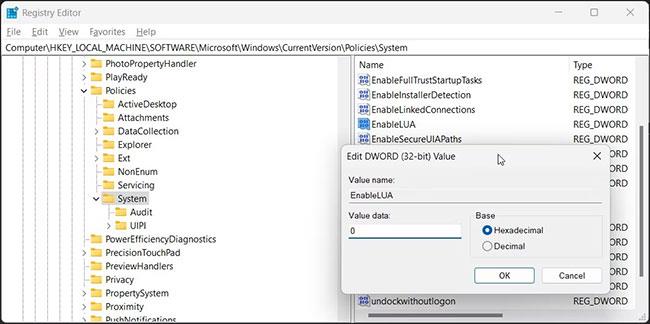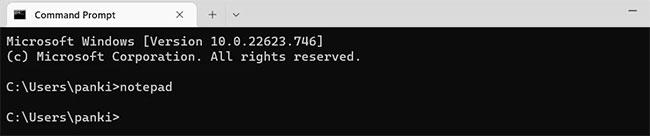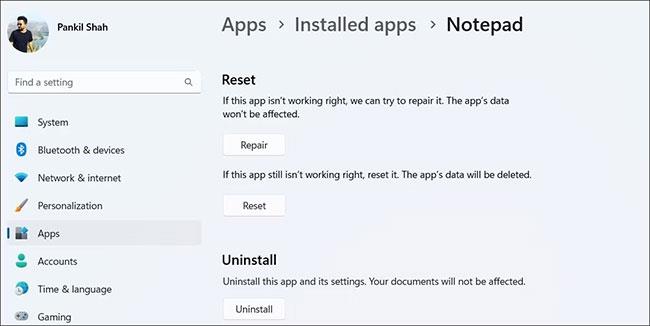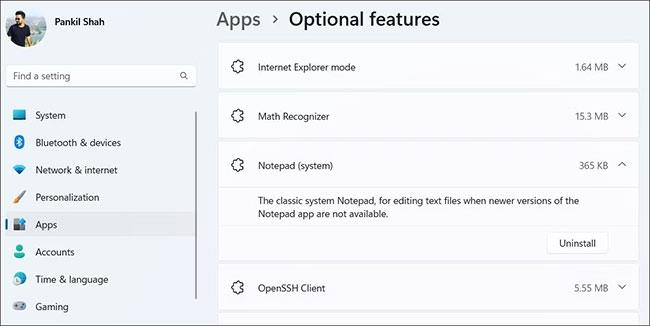Notepad ir vienkāršs teksta redaktors, kas ir iepriekš instalēts jūsu Windows datorā. Varat to izmantot, lai skatītu, izveidotu un rediģētu teksta failus, kad vien nepieciešams. Bet ko darīt, ja sistēma Windows neatvērs Notepad un jūs to nevarat izmantot?
Vairāki faktori, sākot no īslaicīgām lietojumprogrammu kļūmēm un beidzot ar bojātiem lietotāja konta failiem, var novērst Notepad atvēršanu operētājsistēmā Windows. Par laimi, ir daži ātri labojumi, kurus varat izmantot, lai atgūtu piekļuvi lietotnei Notepad operētājsistēmā Windows.
1. Izmantojiet alternatīvas metodes, lai atvērtu Notepad
Pirms izmēģināt kādu papildu risinājumu, pārbaudiet, vai varat atvērt Notepad , izmantojot rīku Palaist. Nospiediet Win+R , lai atvērtu dialoglodziņu Palaist . Laukā Atvērt ierakstiet notepad un nospiediet taustiņu Enter.
Ja tas nedarbojas, mēģiniet atvērt Notepad, izmantojot komandrindas rīku. Atveriet meklēšanas izvēlni, lai palaistu komandu uzvedni vai PowerShell . Konsolē ierakstiet notepad un nospiediet taustiņu Enter.
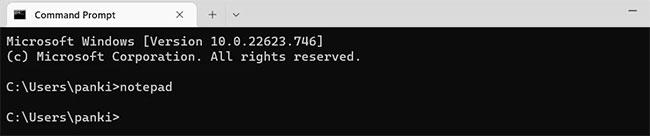
Atveriet Notepad, izmantojot komandrindas rīku
Varat arī lūgt Cortana atvērt Notepad. Tomēr, ja neviena no šīm metodēm nedarbojas, pārejiet pie nākamā risinājuma.
2. Iestatiet Notepad kā noklusējuma teksta redaktoru
Ja Notepad nav iestatīts kā noklusējuma teksta rediģēšanas lietojumprogramma sistēmā Windows, teksta faili var tikt atvērti citā lietojumprogrammā. Ja to nevēlaties, veiciet šīs darbības, lai iestatītu Notepad kā noklusējuma teksta redaktoru.
1. Atveriet izvēlni Sākt un noklikšķiniet uz zobrata ikonas, lai palaistu lietotni Iestatījumi .
2. Pārejiet uz cilni Programmas.
3. Labajā rūtī atlasiet Noklusējuma programmas .
4. Ritiniet uz leju līdz sadaļai Saistītie iestatījumi .
5. Noklikšķiniet uz Izvēlēties noklusējuma iestatījumus pēc faila veida .
6. Meklēšanas lodziņā ievadiet .txt un noklikšķiniet uz pašreizējās noklusējuma lietojumprogrammas.
7. Izvēlieties Notepad un noklikšķiniet uz pogas Iestatīt noklusējumu.
Iestatiet Notepad kā noklusējuma teksta rediģēšanas lietojumprogrammu sistēmā Windows
Mēģiniet atvērt dažus teksta failus un pārbaudiet, vai tie tiek atvērti, izmantojot Notepad.
3. Labojiet vai atiestatiet programmu Notepad
Windows iebūvētais labošanas rīks ir diezgan efektīvs, lai novērstu nelielas ar lietojumprogrammām saistītas problēmas. Microsoft iesaka izmantot šo rīku, ja lietojumprogrammu neizdodas atvērt vai tā nedarbojas, kā paredzēts Windows datorā.
Lai labotu lietojumprogrammu Notepad operētājsistēmā Windows:
1. Ar peles labo pogu noklikšķiniet uz ikonas Sākt vai nospiediet taustiņu kombināciju Win+X , lai atvērtu izvēlni Power User .
2. Sarakstā atlasiet Installed apps .
3. Ritiniet uz leju vai izmantojiet meklēšanas rīku, lai lietojumprogrammu sarakstā atrastu Notepad.
4. Noklikšķiniet uz trīs punktu izvēlnes ikonas blakus Notepad un atlasiet Papildu opcijas.
5. Ritiniet uz leju līdz sadaļai Atiestatīt un noklikšķiniet uz pogas Labot.
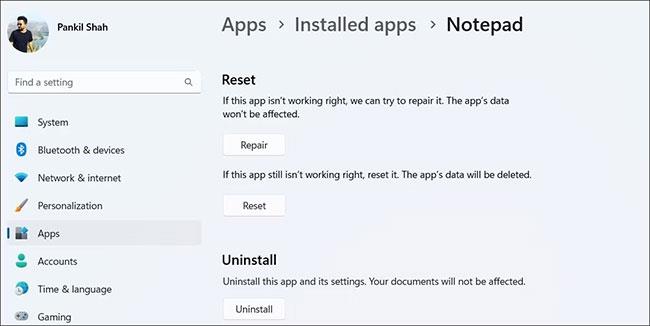
Labojiet Notepad lietojumprogrammu
Kad process būs pabeigts, blakus pogai Labot būs redzama atzīme . Pēc tam mēģiniet vēlreiz atvērt programmu Notepad.
Ja lietotnes Notepad labošana neko nedara, varat mēģināt atiestatīt lietotni . Windows atgriezīs lietojumprogrammas Notepad noklusējuma versiju, kas atrisinās visas problēmas ar lietojumprogrammu.
4. Pārinstalējiet programmu Notepad
Varat arī mēģināt atinstalēt un atkārtoti instalēt lietotni Notepad savā datorā. Rīkojieties šādi:
1. Nospiediet Win + I , lai palaistu lietojumprogrammu Iestatījumi.
2. Pārejiet uz Programmas > Izvēles līdzekļi .
3. Noklikšķiniet uz Notepad , lai to izvērstu.
4. Noklikšķiniet uz pogas Atinstalēt.
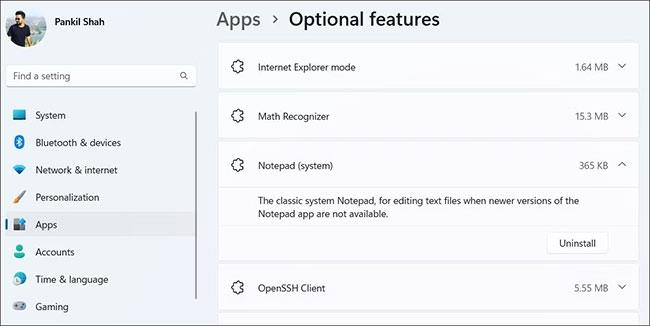
Atinstalējiet lietojumprogrammu Notepad operētājsistēmā Windows
5. Pagaidiet, līdz sistēma Windows atinstalē programmu Notepad no datora.
6. Pēc tam augšpusē noklikšķiniet uz pogas Skatīt funkcijas .
7. Meklēšanas lodziņā ievadiet Notepad .
8. Atzīmējiet izvēles rūtiņu Notepad (sistēma) un noklikšķiniet uz Tālāk.
9. Noklikšķiniet uz Install.
Instalējiet lietojumprogrammu Notepad operētājsistēmā Windows
Pagaidiet, līdz sistēma Windows instalēs Notepad jūsu datorā, un pēc tam mēģiniet to atvērt, izmantojot meklēšanas izvēlni.
5. Palaidiet SFC un DISM skenēšanu
Bojāti sistēmas faili var arī traucēt sistēmas procesus un novērst Notepad atvēršanu. Sistēmas failu pārbaudītājs (SFC) ir iebūvēta utilīta, kas var palīdzēt labot sistēmas failus sistēmā Windows. Būtībā tas skenē jūsu sistēmā bojātus sistēmas failus un aizstāj tos ar kešatmiņā saglabātām versijām.
Pēc SFC skenēšanas turpiniet DISM (izvietošanas attēla apkalpošanas un pārvaldības) skenēšanu . Tas mēģinās atklāt un novērst visas problēmas ar sistēmas attēlu.
Kad skenēšana ir pabeigta, restartējiet datoru un pārbaudiet, vai varat piekļūt Notepad.
6. Veiciet tīru sāknēšanu
Dažreiz trešo pušu lietojumprogrammas un fona pakalpojumi var būt pretrunā ar Windows procesiem un radīt problēmas, piemēram, šeit apskatītās. Viens veids, kā pārbaudīt šo iespēju, ir startēt datoru tīrā sāknēšanas stāvoklī, kad dators darbojas tikai ar būtiskām lietojumprogrammām un pakalpojumiem.
Ja veicat tīru sāknēšanu un Notepad tiek atvērts normāli, tas nozīmē, ka vaininieks, kas izraisīja problēmu, ir atspējots.
7. Izveidojiet citu lietotāja kontu
Ja daži faili jūsu lietotāja kontā ir bojāti, jums var rasties grūtības veikt vienkāršus uzdevumus, piemēram, atvērt lietojumprogrammas. Ja tas tā ir, vislabākais risinājums ir izveidot jaunu lietotāja kontu un pārslēgties uz to.